打印机装完驱动失败怎么办?如何快速解决驱动安装问题?
- 数码常识
- 2025-03-01
- 16
- 更新:2025-01-11 11:38:40
随着科技的进步,打印机已成为我们日常工作和生活中不可或缺的设备。然而,有时我们在安装打印机驱动程序时会遇到一些问题,比如安装失败的情况。本文将介绍打印机驱动安装失败的原因以及解决方法,帮助大家顺利安装驱动并解决相关问题。
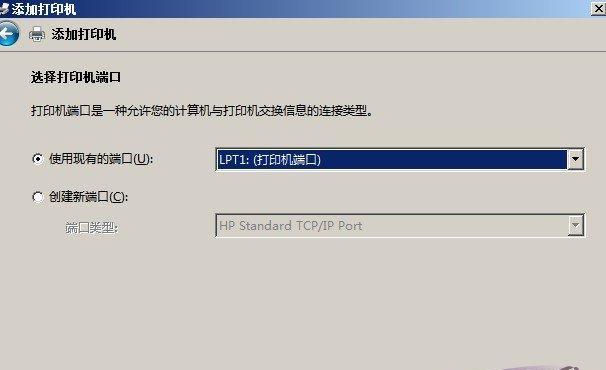
一:驱动兼容性问题
-有些打印机驱动程序只适用于特定的操作系统版本或型号,如果安装的驱动与你的操作系统或打印机型号不兼容,安装过程可能会失败。
-在安装驱动之前,一定要确保下载的驱动程序与你的操作系统和打印机型号完全匹配。

二:网络连接问题
-如果你正在使用网络打印机,网络连接可能是导致驱动安装失败的一个原因。
-检查你的网络连接是否正常,确保打印机与电脑处于同一个局域网中,并且能够相互通信。
三:驱动程序损坏或不完整
-在下载或传输驱动程序的过程中,有时会发生数据损坏或传输不完整的情况,导致驱动文件无法正确安装。
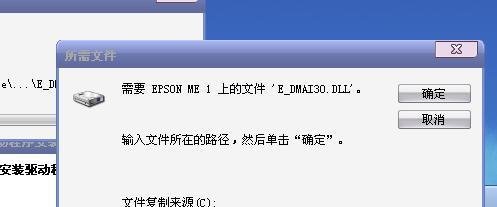
-下载驱动程序时,建议使用官方网站提供的下载链接,确保文件完整和安全。
四:设备管理器问题
-设备管理器是Windows操作系统中用于管理硬件设备的工具,如果其中出现问题,可能会导致打印机驱动安装失败。
-检查设备管理器中是否存在任何与打印机相关的错误或警告信息,如果有,尝试解决这些问题后再次安装驱动。
五:旧驱动残留问题
-如果之前曾经安装过同一打印机的驱动程序,但没有完全卸载,这些残留的旧驱动可能会干扰新驱动的安装。
-在安装新驱动之前,建议先卸载旧驱动程序,可以使用操作系统提供的卸载程序或第三方卸载工具。
六:管理员权限问题
-打印机驱动程序的安装通常需要管理员权限才能顺利进行。
-确保你正在使用管理员账户登录,并以管理员权限运行安装程序。
七:病毒或恶意软件
-有时,计算机中的病毒或恶意软件可能会干扰打印机驱动的正常安装。
-在安装驱动程序之前,使用杀毒软件进行全面扫描,确保计算机没有受到任何恶意程序的侵害。
八:系统文件损坏
-操作系统中的一些关键文件损坏可能会导致打印机驱动安装失败。
-可以使用操作系统提供的系统文件检测和修复工具,如SFC(SystemFileChecker),对系统文件进行检查和修复。
九:硬件故障
-如果打印机本身出现硬件故障,驱动程序很可能无法正常安装。
-检查打印机是否正常工作,可以尝试连接到其他电脑上进行测试,或者联系厂商进行维修。
十:安装驱动程序的正确顺序
-有些打印机驱动程序需要按照特定的顺序安装,如果不按照要求安装,可能会导致安装失败。
-在安装驱动程序之前,仔细阅读官方文档或说明,确保按照正确的顺序进行安装。
十一:更新操作系统和驱动程序
-有时,旧版本的操作系统或驱动程序可能不支持最新的打印机驱动安装,导致安装失败。
-确保你的操作系统和其他相关驱动程序已经更新到最新版本,再尝试安装打印机驱动。
十二:安装程序错误
-有时,安装程序本身可能存在错误或问题,导致安装失败。
-尝试重新下载最新版本的安装程序,或者联系打印机厂商获取更多支持。
十三:寻求技术支持
-如果你尝试了以上所有方法,仍然无法解决打印机驱动安装失败的问题,建议联系打印机厂商或专业技术人员寻求帮助。
-提供详细的问题描述和你已经尝试的解决方法,以便他们能够更好地帮助你解决问题。
十四:备用解决方案
-如果你需要紧急使用打印机,但无法解决驱动安装失败的问题,可以考虑使用通用驱动程序或在线打印服务作为备用解决方案。
-通用驱动程序可以兼容多种打印机型号,而在线打印服务可以通过浏览器直接连接和使用打印机。
十五:
-打印机驱动安装失败可能是由于多种原因引起的,需要综合考虑并尝试不同的解决方法。
-在安装打印机驱动之前,确保你已经备份了重要文件,并按照官方文档或说明进行操作,以避免不必要的麻烦和损失。
-如果问题无法解决,建议寻求专业技术人员的帮助,确保打印机能够正常工作。











